「デジタル署名されたドライバーが必要です」と「ドライバーのインストールに失敗しました」は、Windows 8にドライバーをインストールしようとしたときに遭遇する可能性があるいくつかのエラープロンプトです。以前のWindows 7とは異なり、Windows 8はドライバーの署名チェックを厳密に実施し、独自のローカルデータベースで署名を検証します。これは、古いデバイスのドライバーが厳密に調査されていることを意味しますが、いくつかのAndroidスマートフォンやタブレット用のデバイスを含む、さらに新しいデバイスでも少し苦痛を伴います。ソフトブリックのXperiaデバイスを元に戻すときにこの問題に遭遇しましたが、重要なfastbootドライバーをインストールすると、恐ろしい「ドライバーのインストールに失敗しました」エラーが発生し続けました。あなたがそこに行ったことがあれば、その後の苛立ちを知っていますが、その後私に続いたのは一筋の光と希望でした!大丈夫ドラマ。休憩後に説明するように、2つの簡単な手順で、署名されていないドライバー(fastbootドライバーでもトースター用ドライバーでも)をインストールできます。
必要な作業は次のとおりです。
- 画面の右下隅にマウスを移動してチャームバーを表示し、スクリーンショットにあるように[設定]をクリックします。

- これにより、音量、通知、電源などの基本設定が表示されます。無視して、[PC設定の変更]をクリックします。

- これで、次のように設定メニューが表示されます。下のスクリーンショット。今まで見たこともないオプションをいじり始めたら、自分の時間内にそれを実行してください。ここでは、[全般]ボタンをクリックします。

- 右側にたくさんの設定が表示されますウィンドウのペイン。下にスクロールして、[高度な起動]セクションを見つけます。これらはWindowsの起動を指定および調整するオプションであり、起動時にドライバー署名の強制を無効にします。 [今すぐ再起動]ボタンをクリックします。

- [トラブルシューティング]> [詳細オプション]> [起動設定]に移動して、[再起動]をクリックします。

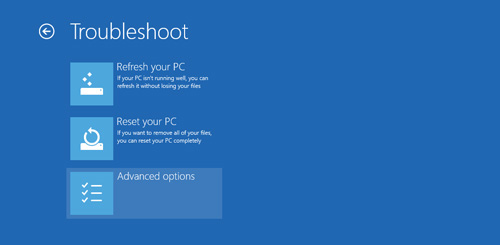
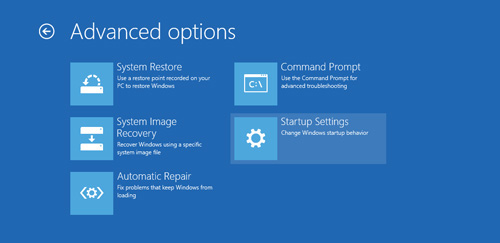
- これでPCが再起動し、起動時に選択できる多くのオプションが表示されます。キーボードで7を押して、ドライバー署名チェックを無効にした状態でWindows 8を起動します。
</ ol>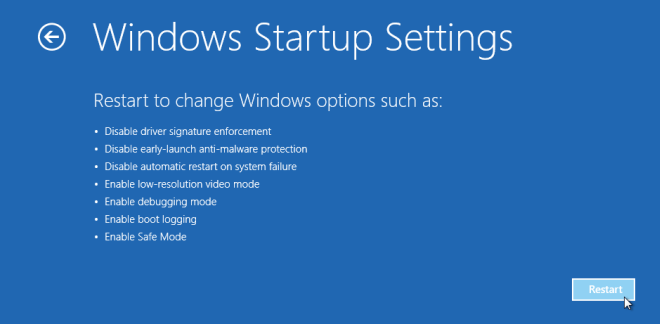
これだよ!これで、Microsoftに邪魔されることなく、すべての古い署名済みドライバと新しい署名なしドライバをインストールできます。













コメント